Nagu operatsioonisüsteemide Windows, pe macOS võib lisada rakendusi, mis avaneb automaatselt alglaadimise de operare. Cu diferenta ca desi am folosit cuvantul “käivitamisel” in titlu, pe macOS programmid, dokumente, kaustad või ühendatud servereid ce se deschid automat la pornirea sistemului, se numesc “Kirjautumiskohteet“.
Cum adaugam sau oprim o aplicatie, un document, un folder sau un server conectat sa se deschida automat la pornirea macOS / a Mac
1. Minge menüüsse Apple din coltul stanga-sus, apoi click pe ‘Süsteemi eelistuste"Ja klõpsake nuppu"Users & Groups“.
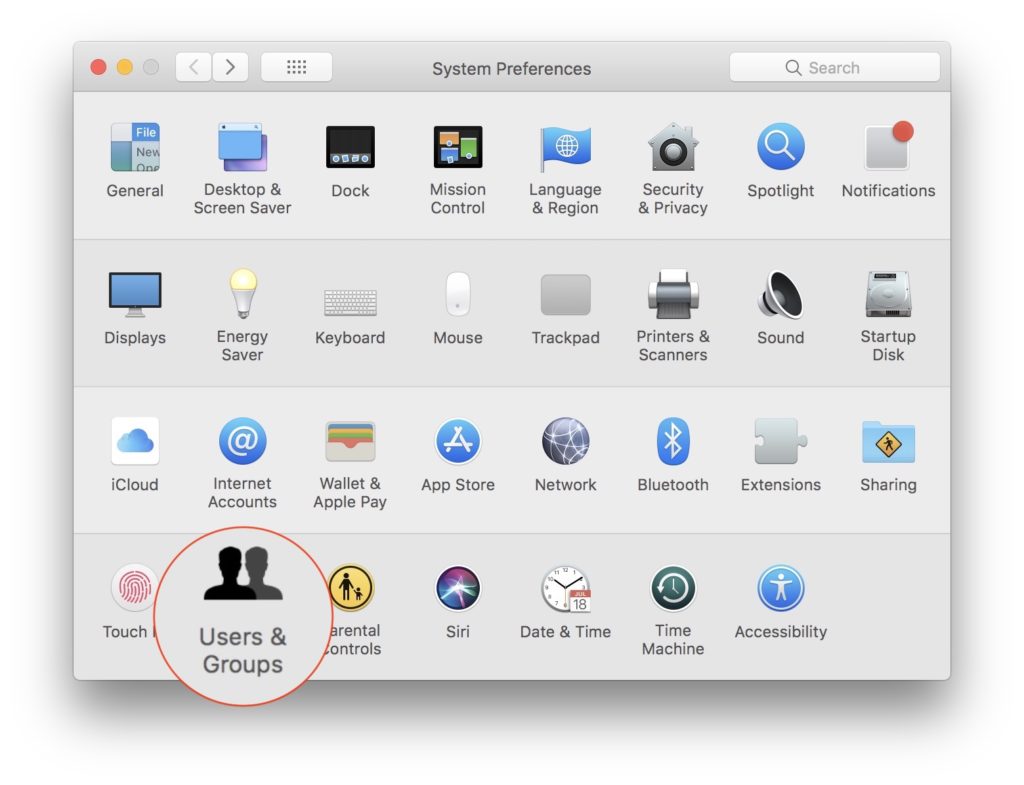
2. jaotises "Users & Groups” mergem la tab-ul “Kirjautumiskohteet“, apoi facem klõpsa tabalukk madalama vasakule ja Sisestage parool-ului nostru. Este necesara pentru a putea modificari in “Login Items”.
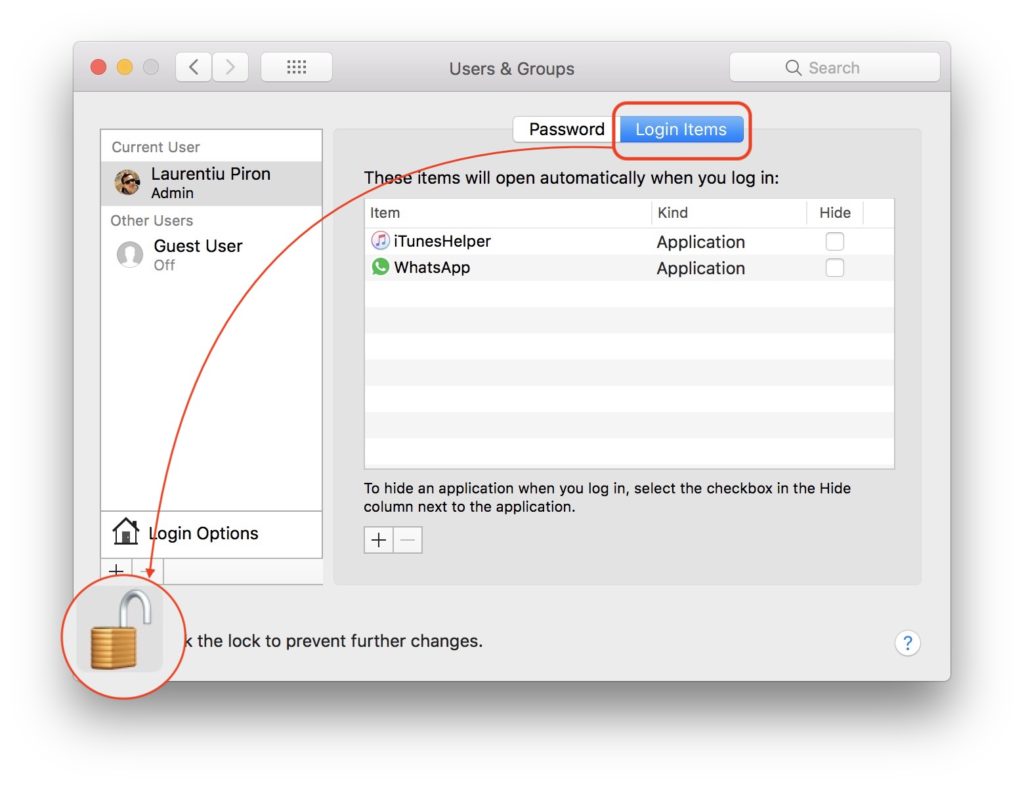
3. In exemplul de mai sus, avem aplicatiile ce se lanseaza automat la pornirea sistemului, dupa logare. iTunesHelper ja WhatsApp.
Selleks, et vältida taotluse maini automaatselt käivitada la pornirea Mac-ului, o selectam apoi facem click pe semnul “-“ din partea inferioara a “Login Items”.
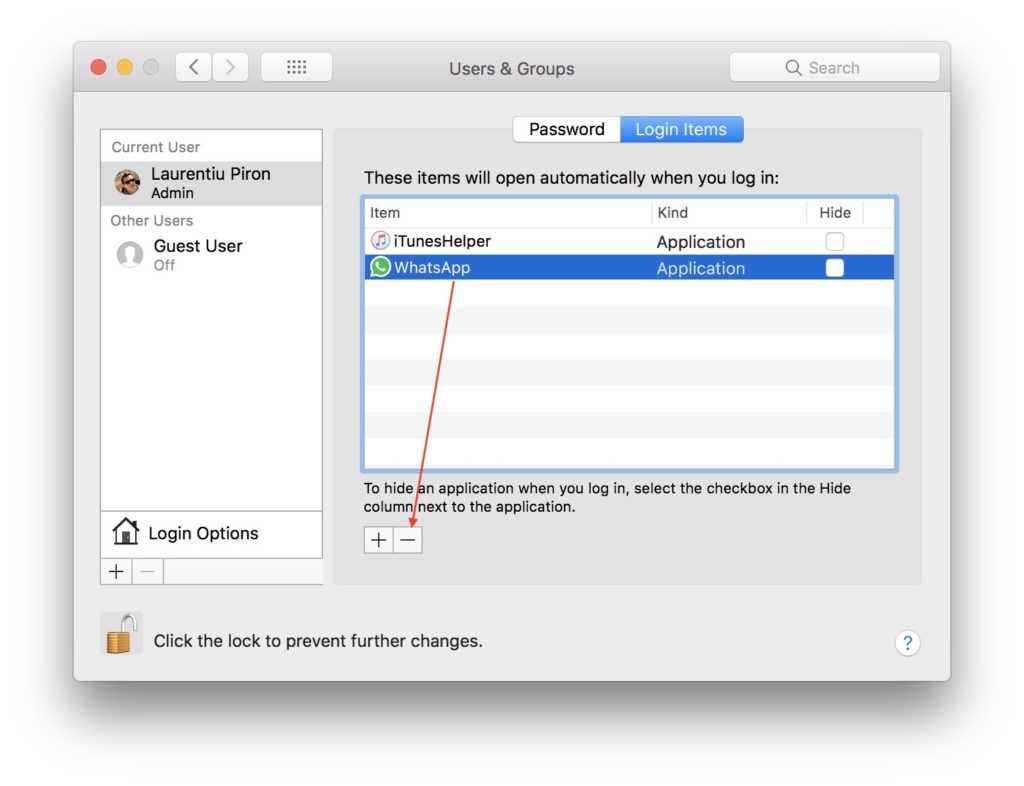
Odata eliminata din lista “Login Items”, aceasta nu va mai porni automat odata cu sistemul de operare si va trebui sa o deschidem manual din “Rakendused“. Bifand optiunea “Peida” din dreptul aplicatiei, aceasta va porni automat, insa va rula in background, fiind prezenta in bara Dock.
Daca doriti ca o aplicatie, un document, un folder / Finder sau un server conectat sa se deschida automat odata cu sistemul macOS, apasati semnul plus (+) din partea inferioara a “Login Items”, apoi navigati pana la sursa aplicatiei dorite, o selectati, apoi click “Lisada“.

Aceste aplicatii din startup (Login Items) vor fi eliminate sau adaugate numai pentru user-ul pe care sunteti autentificati. In situatiile in care sunt mai multi useri pe sistem, fiecare in parte poate sterge sau adauga “Login Items”.
Daca aveti aplicatii adaugate in “Login Items” iar la un moment dat nu doriti ca acestea sa se lanseze automat, vajutage ja hoidke all klahvi Shift in timp ce faceti click pe butonul de “log in” in screen-ul de autentificare. Eliberati tasta Shift dupa ce apare Dock bar.









